การถ่ายเอกสารทั้งสองด้านของบัตรประจำตัวลงบนกระดาษแผ่นเดียว
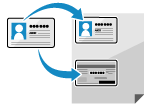 | คุณสามารถใช้ฟังก์ชันการถ่ายเอกสารบัตรประจำตัวเพื่อถ่ายเอกสารด้านหน้าและด้านหลังของใบอนุญาตขับขี่หรือบัตรประจำตัวอื่นๆ บนกระดาษแผ่นเดียวกันที่ขนาด 100% ซึ่งสามารถทำได้อย่างรวดเร็วและสะดวกจากหน้าจอ [Home] บนแผงการดำเนินงาน ตัวอย่างเช่น เมื่อถ่ายเอกสารบัตรประจำตัวที่แผนกต้อนรับ |
1
วางบัตรประจำตัวลงบนกระจกแท่นวาง
1 | เปิดตัวป้อน 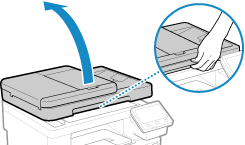 |
2 | วางด้านหน้าของบัตรประจำตัวคว่ำลงบนกระจกแท่นวางในแนวตั้ง โดยให้มุมของบัตรประจำตัวตรงกับมุมบนซ้ายของกระจกแท่นวาง 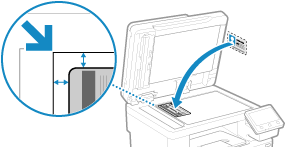 วางบัตรประจำตัวให้ห่างจากขอบของกระจกแท่นวางเล็กน้อย |
3 | ค่อยๆ ปิดตัวป้อน |
2
ในแผงการดำเนินงาน ให้กด [สำเนาบัตร ID] ในหน้าจอ [Home] หน้าจอ [Home]
หน้าจอการถ่ายเอกสารจะแสดงขึ้นมา
3
ตั้งค่าขนาดและประเภทของกระดาษ และจำนวนสำเนา
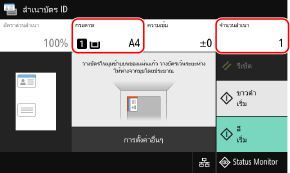
[กระดาษ]
เลือกกระดาษที่จะใช้สำหรับการถ่ายเอกสาร
เลือกแหล่งกระดาษที่มีกระดาษที่จะใช้ แล้วกด [ปิด]
เลือกแหล่งกระดาษที่มีกระดาษที่จะใช้ แล้วกด [ปิด]
* หากใส่กระดาษไว้ในแหล่งกระดาษที่ไม่ตรงกับการตั้งค่าขนาดกระดาษและชนิดของกระดาษ คุณสามารถใช้ [เปลี่ยนการตั้งค่ากระดาษ] เพื่อเปลี่ยนแปลงการตั้งค่ากระดาษ
[จำนวนสำเนา]
ระบุจำนวนสำเนา
ใช้ปุ่มตัวเลขเพื่อใส่จำนวนสำเนา แล้วกด [ปิด]
ใช้ปุ่มตัวเลขเพื่อใส่จำนวนสำเนา แล้วกด [ปิด]
* เมื่อถ่ายเอกสารโดยใช้ฟังก์ชันการถ่ายเอกสารบัตรประจำตัว อัตราส่วนสำเนาจะอยู่ที่ 100%
4
5
กด [เริ่ม ขาวดำ] หรือ [เริ่ม สี]
เครื่องจะสแกนด้านหน้าของบัตรประจำตัว
หากต้องการถ่ายเอกสารด้านหลังของบัตรประจำตัวแบบขาวดำ ให้กด [เริ่ม ขาวดำ] หากต้องการถ่ายเอกสารแบบสี ให้กด [เริ่ม สี]
6
เมื่อ [สแกนต่อไป] ปรากฏขึ้น ให้กลับด้านบัตรประจำตัว แล้ววางบนกระจกแท่นวาง
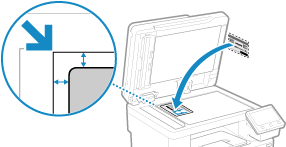
วางบัตรประจำตัวคว่ำลงในลักษณะเดียวกับด้านหน้า
7
กด [สแกนต่อไป ขาวดำ] หรือ [สแกนต่อไป สี]
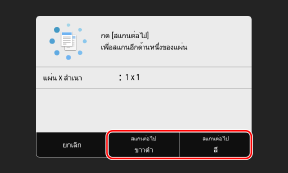
เครื่องจะสแกนด้านหลังของบัตรประจำตัว และการถ่ายสำเนาจะเริ่มขึ้น
คุณสามารถถ่ายสำเนาด้านหลังด้วยโหมดสีที่ต่างกัน (ขาวดำ หรือ สี) กับด้านหน้า หากต้องการถ่ายสำเนาในแบบขาวดำ ให้กด [สแกนต่อไป ขาวดำ] หากต้องการถ่ายสำเนาแบบสี ให้กด [สแกนต่อไป สี]
หากต้องการยกเลิกการถ่ายเอกสาร ให้กด [ยกเลิก]  [ใช่] การยกเลิกการถ่ายเอกสาร
[ใช่] การยกเลิกการถ่ายเอกสาร
 [ใช่] การยกเลิกการถ่ายเอกสาร
[ใช่] การยกเลิกการถ่ายเอกสารใช้ [Status Monitor] เพื่อดูสถานะงานถ่ายเอกสารและรายการบันทึก การดูสถานะงานพิมพ์และรายการบันทึก